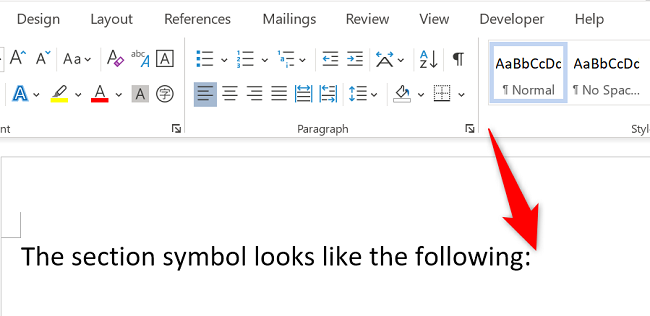Word‘de Bölüm Sembolleri için Yasal bir belge oluşturuyorsanız ve bölüm sembolünü (§) eklemeniz gerekiyorsa, Microsoft Word bu sembolü eklemek için birkaç yol ve özelleştirilmiş bir kısayol tuşu sunar. Bu sembolü kağıtlarınıza nasıl kolayca ekleyeceğinizi size göstereceğiz.
Sayısal Tuş Takımını Kullanarak Bölüm Sembolünü (§) Yerleştirin
Klavyenizde sayısal tuş takımı (diğer tuşlarınızın sağında bulunan sayısal tuşlar) varsa, belgenize bölüm sembolünü eklemek için hızlı bir klavye kısayolu kullanın.
Öncelikle, bu yöntemi kullanmak için imleci belgenizde sembolü eklemek istediğiniz yere getirin.
Klavyenizdeki Alt tuşuna basın ve basılı tutun ve sayısal tuş takımını kullanarak 0167’yi girin. Alt tuşunu bıraktığınızda, imlecinizin bulunduğu yerde bir bölüm sembolü (§) belirecektir.
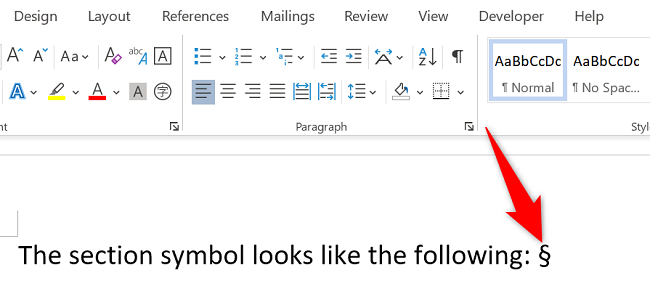
2 bölüm sembolü ekle
Word’ün “Ekle” Menüsünü Kullanarak Bölüm Simgesini (§) Yazın
Klavyenizde sayısal tuş takımı yoksa, bölüm simgesini belgenize eklemek için Word’ün “Ekle” menüsünü kullanın. Bu, birçok başka simge eklemenize izin veren menüyle aynıdır.
Bunu kullanmak için, önce imlecinizi belgenizde sembolü eklemek istediğiniz yere getirin. Ardından, Word‘ün üst kısmındaki şeritte “Ekle” sekmesini tıklayın.
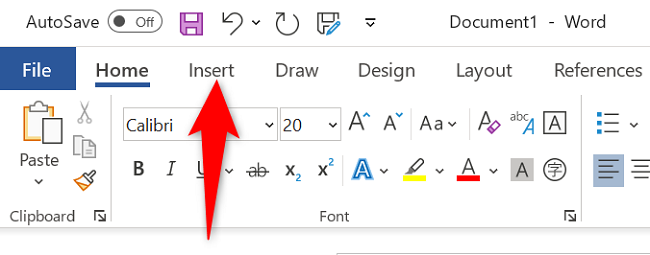
3 kelime ekleme sekmesi
“Ekle” sekmesinde, “Semboller” bölümünde “Simge”yi seçin.
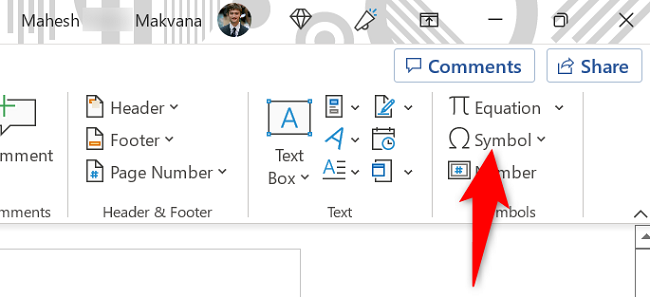
4 kelime sembol menüsü
Genişletilmiş “Sembol” menüsünde “Daha Fazla Sembol”ü tıklayın.
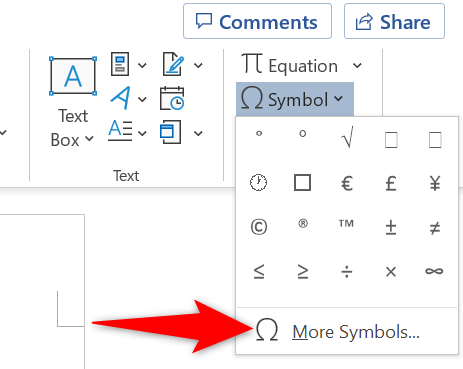
5 kelime daha fazla sembol
Bir “Sembol” penceresi görürsünüz. Burada, “Özel Karakterler” sekmesine tıklayın.
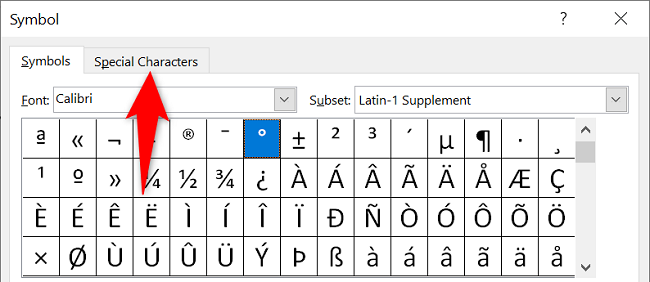
6 kelimelik özel karakterler
“Özel Karakterler”de, bölüm simgesini (§) bulun ve tıklayın. Ardından, alttaki “Ekle” yi seçin.
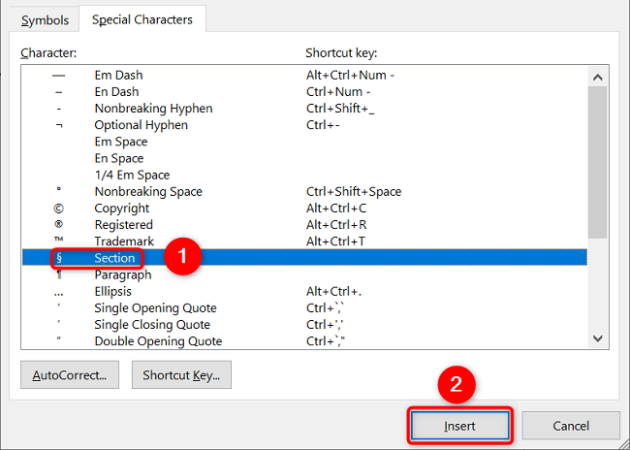
7 bölüm sembolü ekle
Belgenize başarıyla bir bölüm simgesi (§) eklendi.
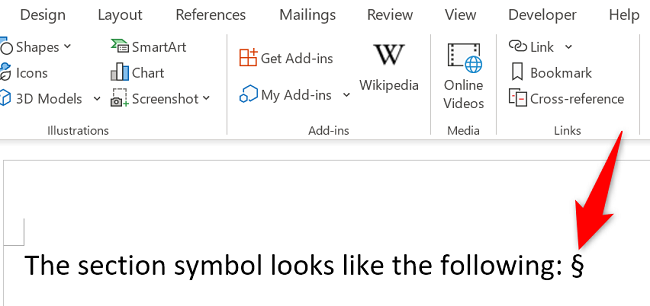
8 Word’de bölüm sembolü
Yapmanız gerekenlerin hepsi işte bu kadar.
Bonus İpucu: Bölüm Sembolü için Özel Klavye Kısayolu oluşturun (§)
Bölüm sembolünü daha hızlı eklemek için belirtilen tuşlara her bastığınızda o sembolü ekleyen bir klavye kısayolu oluşturabilirsiniz. Belgelerinize bölüm simgesini sık sık eklemeniz gerekiyorsa, bu son derece yararlıdır.
İlk olarak, Word’ü açın ve kısayolu oluşturmak için “Ekle” sekmesine erişin. Ardından Sembol > Diğer Semboller’i seçin.
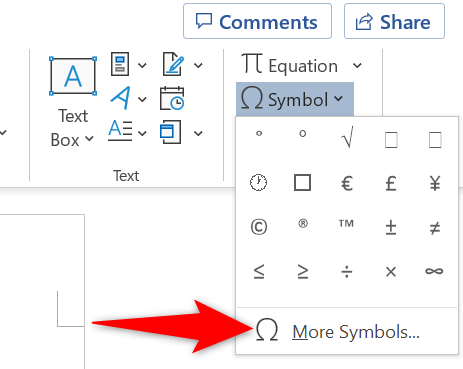
5 kelime daha fazla sembol
“Sembol” penceresinde “Özel Karakterler” sekmesine tıklayın. Ardından “Bölüm” seçeneğini tıklayın ve “Kısayol Tuşu” seçeneğini seçin.
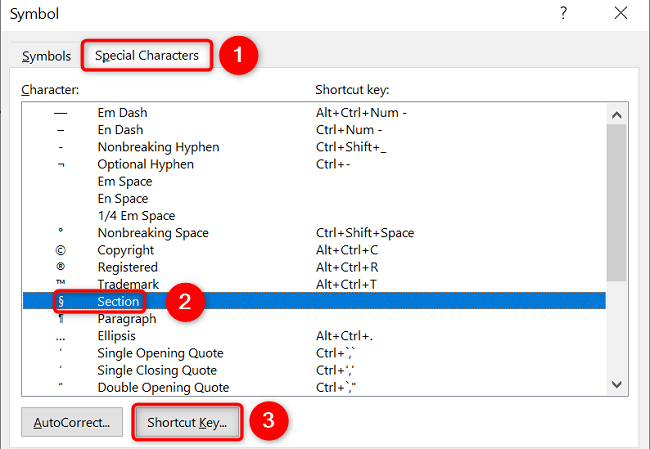
9 bölüm sembolü kısayolu
Bir sonraki pencerede, “Yeni Kısayol Tuşuna Bas” alanına tıklayın. Sonra bölüm sembolüne atamak istediğiniz kısayol tuşunu yazın. Biz bu örnekte Alt+D kullanacağız.
İşiniz bittiğinde, pencerenin sol alt köşesindeki “Ata”yı tıklayın. Ardından, “Kapat” ı tıklayın.
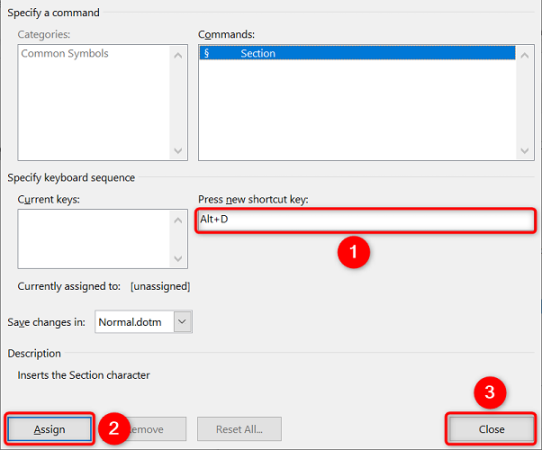
10 kısayol kelime bölüm sembolü atama
Kısayol tuşunuz artık etkinleştirilmiştir. Bundan böyle, tanımladığınız kısayola her bastığınızda, Word, geçerli imleç konumunuza bölüm simgesini (§) ekleyecektir.